
Amazon Connect Customer ProfilesにSalesforceを統合してみた
この記事は公開されてから1年以上経過しています。情報が古い可能性がありますので、ご注意ください。
こんにちは。
繁松です。
はじめに
Amazon Connect Customer Profilesは顧客の情報をエージェントが通話しながら確認することができる機能です。
今回はデータソースにSalesforceを選択し、統合する手順を紹介します。
統合可能なデータソースは以下です。
- Marketo
- S3
- Salesforce
- Segment
- ServiceNow
- Shopify
- Zendesk
やってみた
前提条件
- Amazon Connect インスタンスは構築済み
- Customer Profilesは有効化済み
KMSキーの作成
データの統合にはカスタマー管理のKMSキーが必要です。
KMSコンソール → カスタマー管理型のキー → 「キーの作成」を選択します。
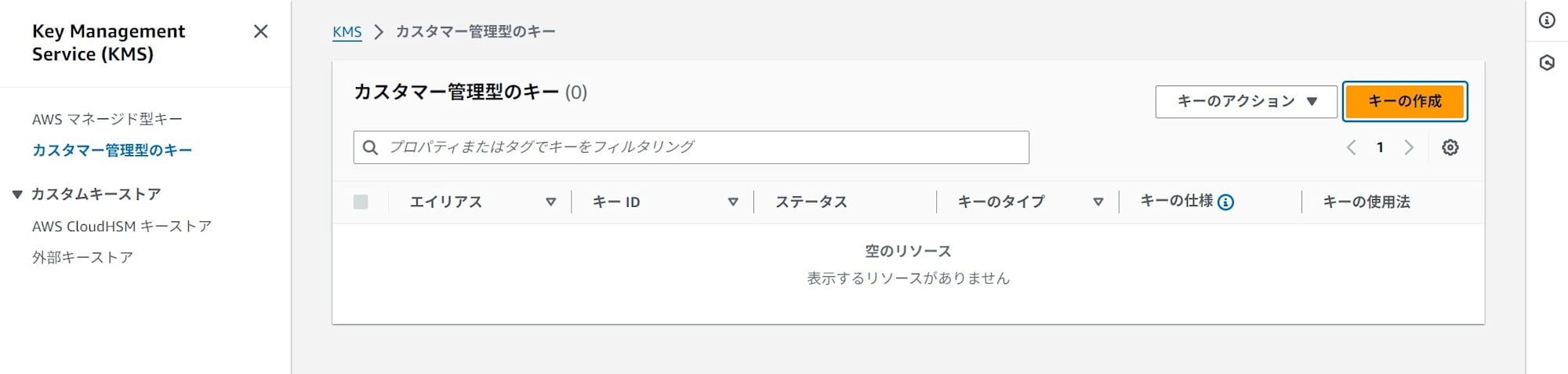
デフォルト設定のまま次へ進みます。
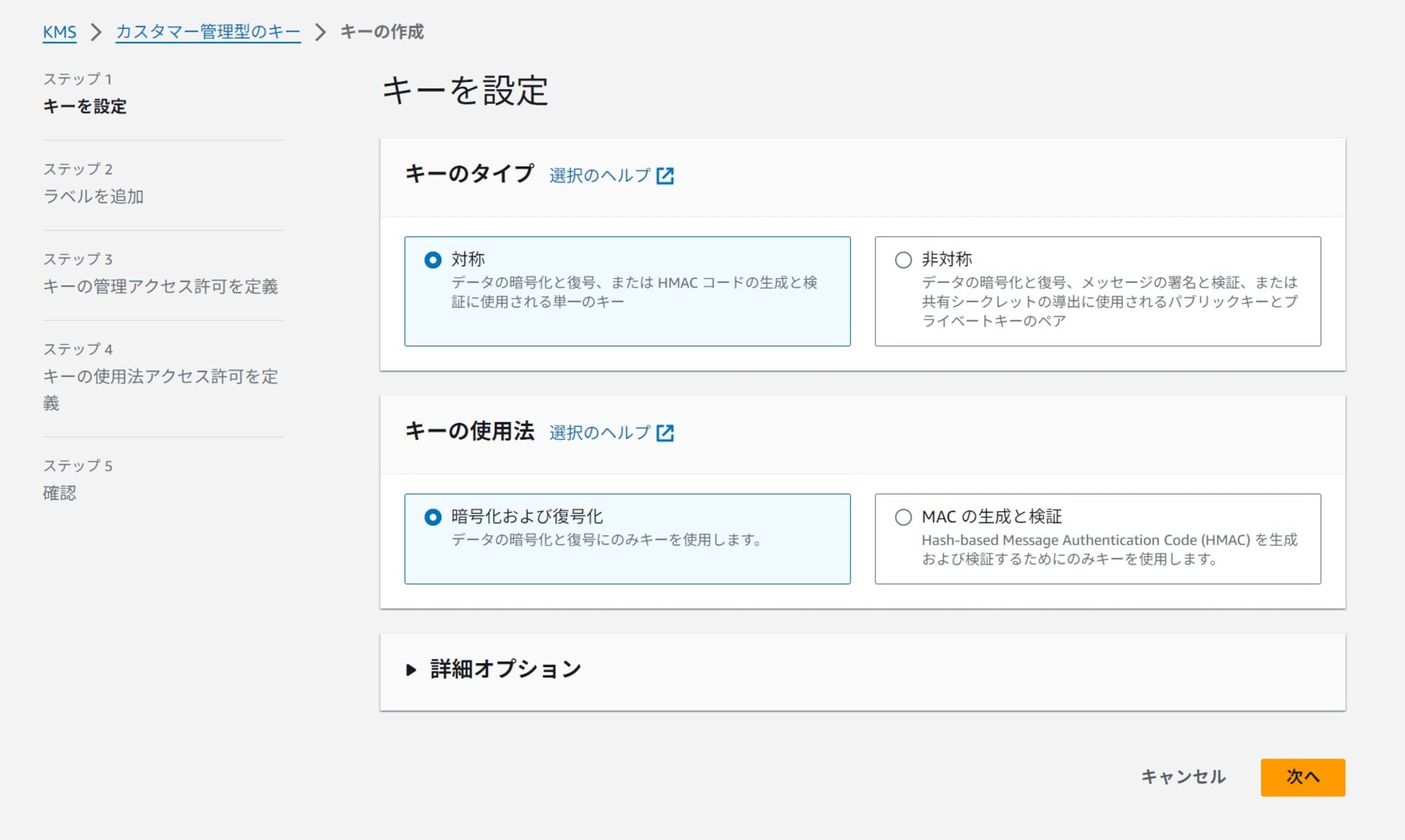
エイリアスを入力し次へ進みます。
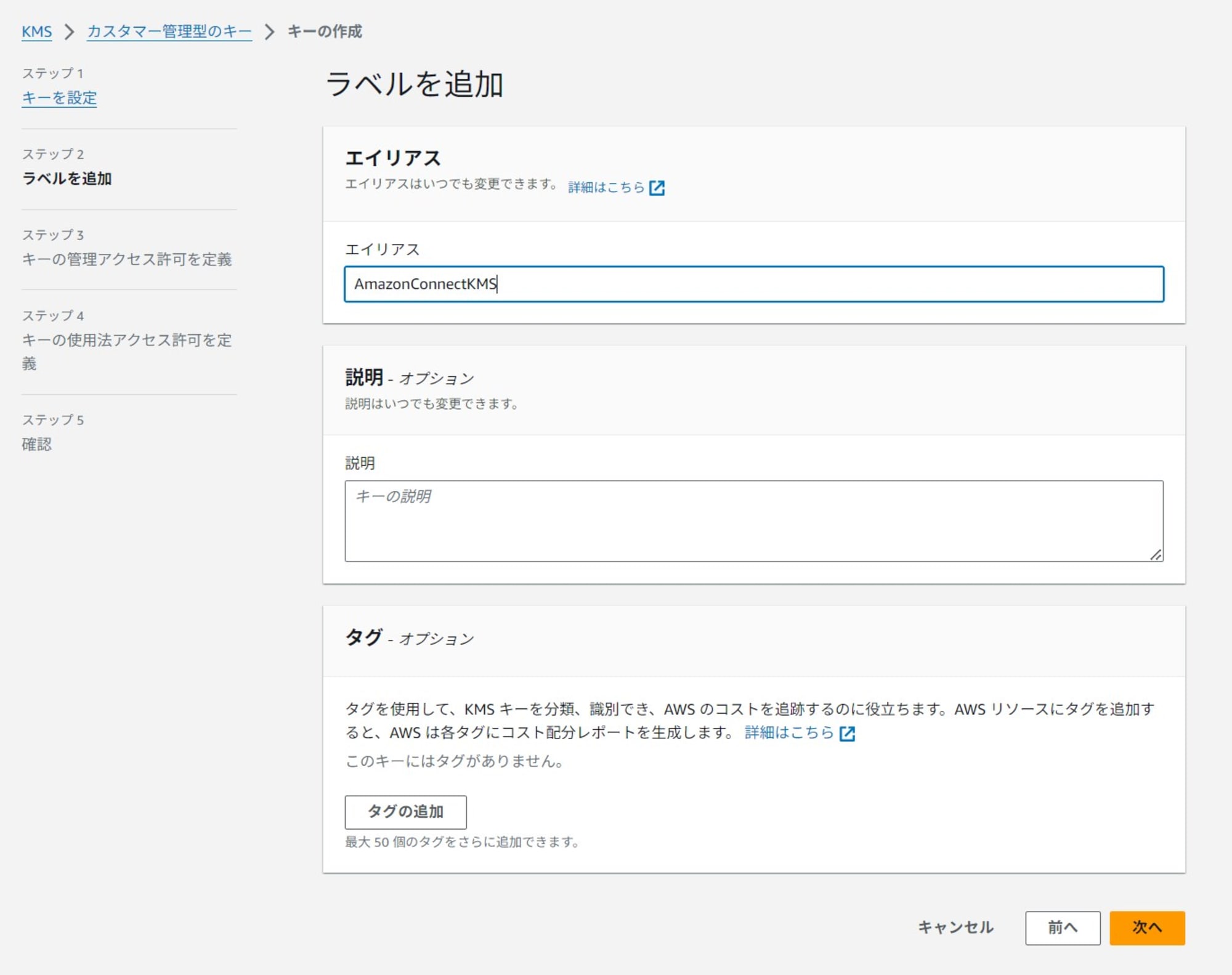
キー管理アクセス許可の定義ページで、「次へ」 を選択します。
キー使用アクセス許可の定義ページで、「次へ」を選択します。
キーポリシーの確認と編集ページで、「完了」を選択します。
Salesforceとの統合設定
Amazon Connectコンソールで対象のインスタンスページを開きます。
「お客様のプロフィール」→ 「詳細を表示」を選択します。

暗号化 → 「編集」を選択します。
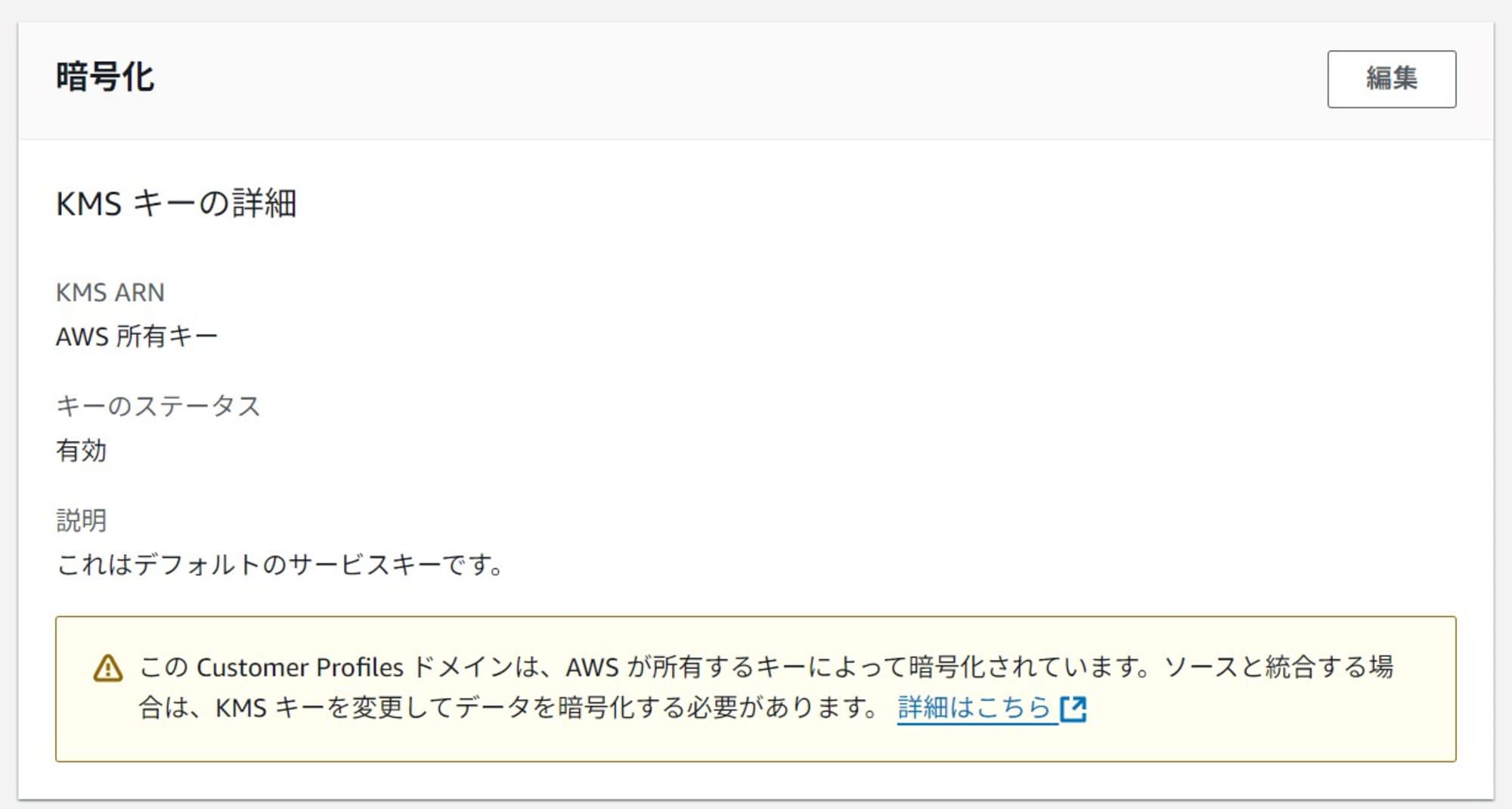
先ほど作成したKMSキーを選択し、保存します。
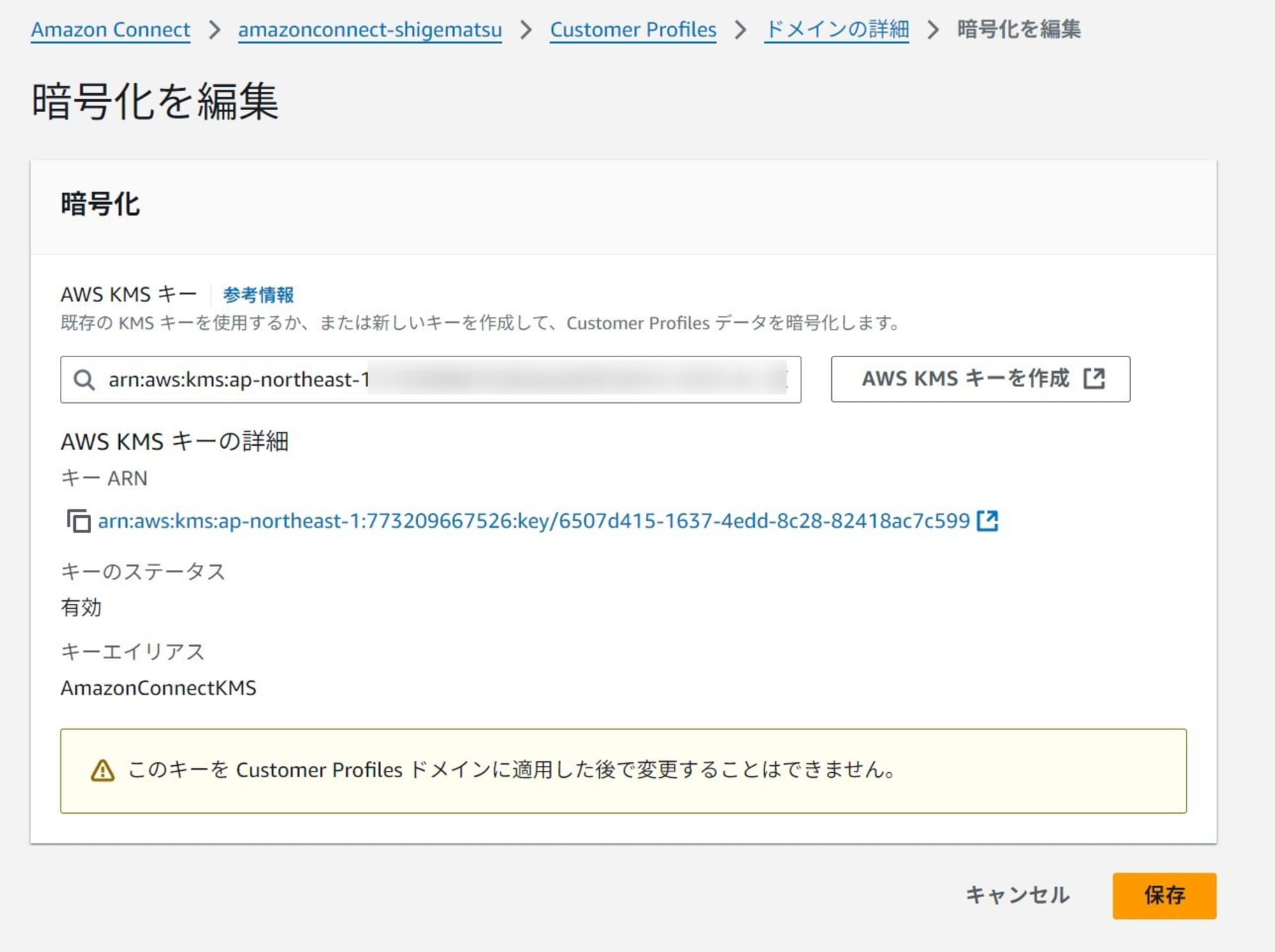
「お客様のプロフィール」→ 「データソース統合を追加」を選択します。
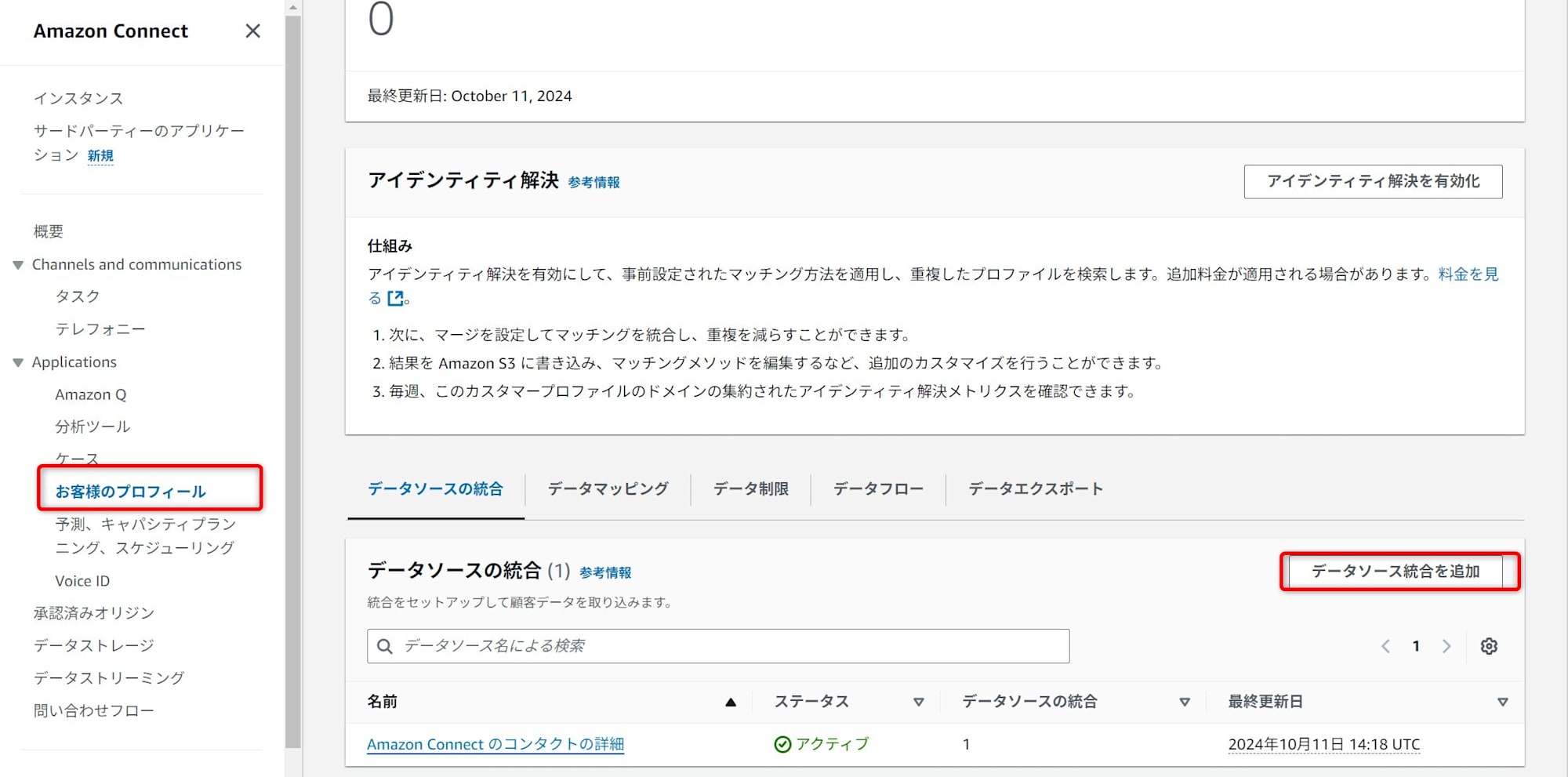
データソースを選択します。
Salesforceのソースオブジェクトは「Account(取引先)」、「Contact(取引先責任者)」、「Asset(納入商品)」から選択できます。
今回は「Account(取引先)」を選択します。
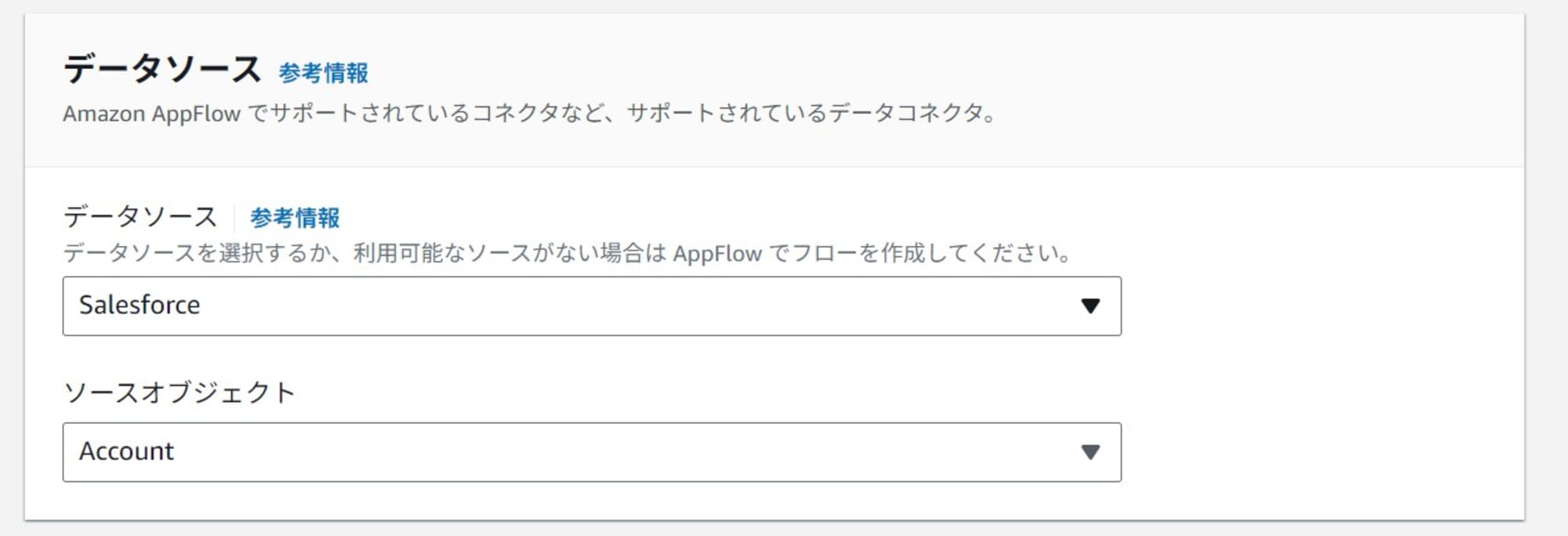
「新しい接続を作成する」を選択し、接続名を入力したら「Salesforceにログインする」を開きログインします。
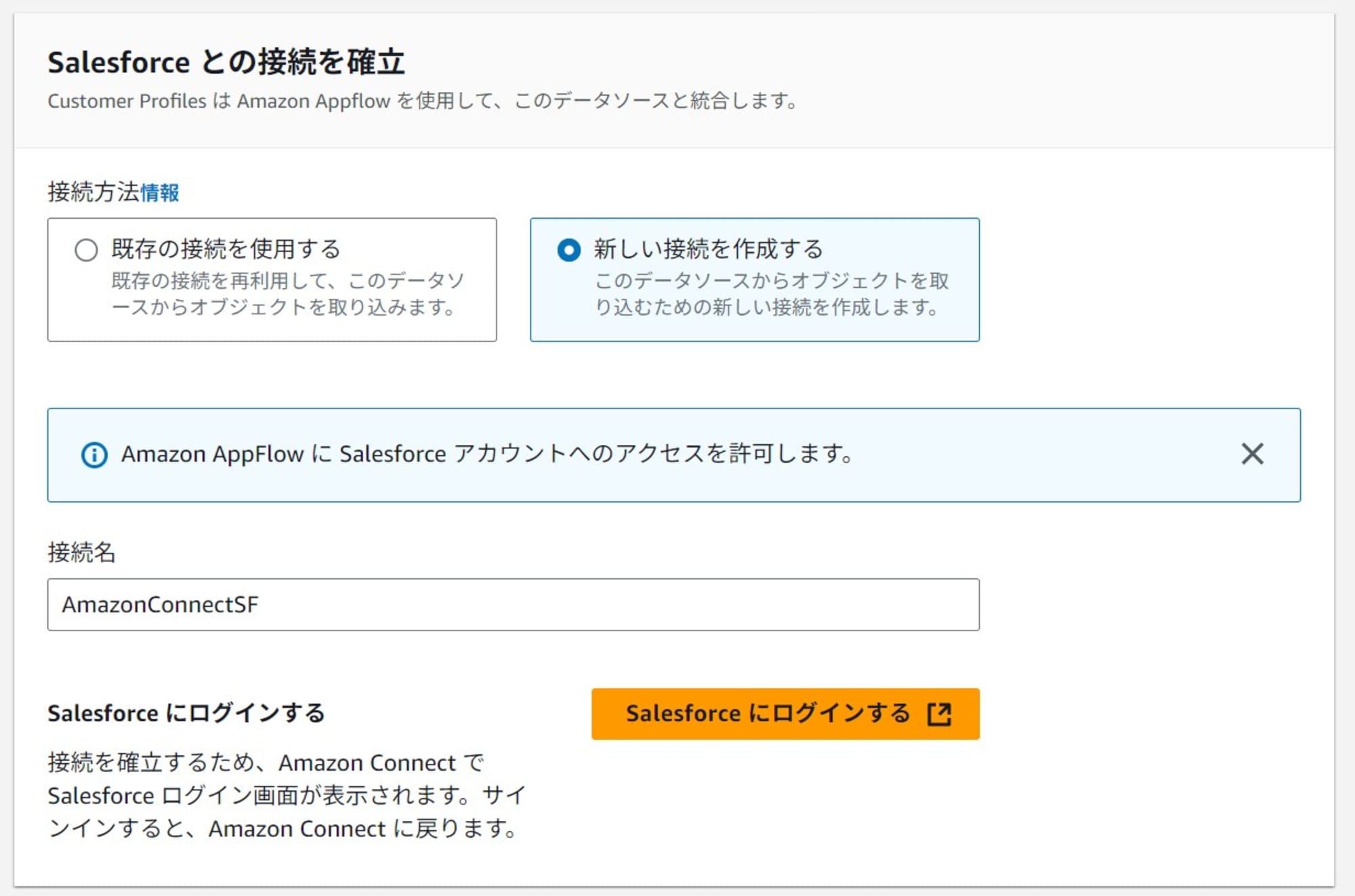
アクセス許可の確認画面が開くので「許可」を選択します。
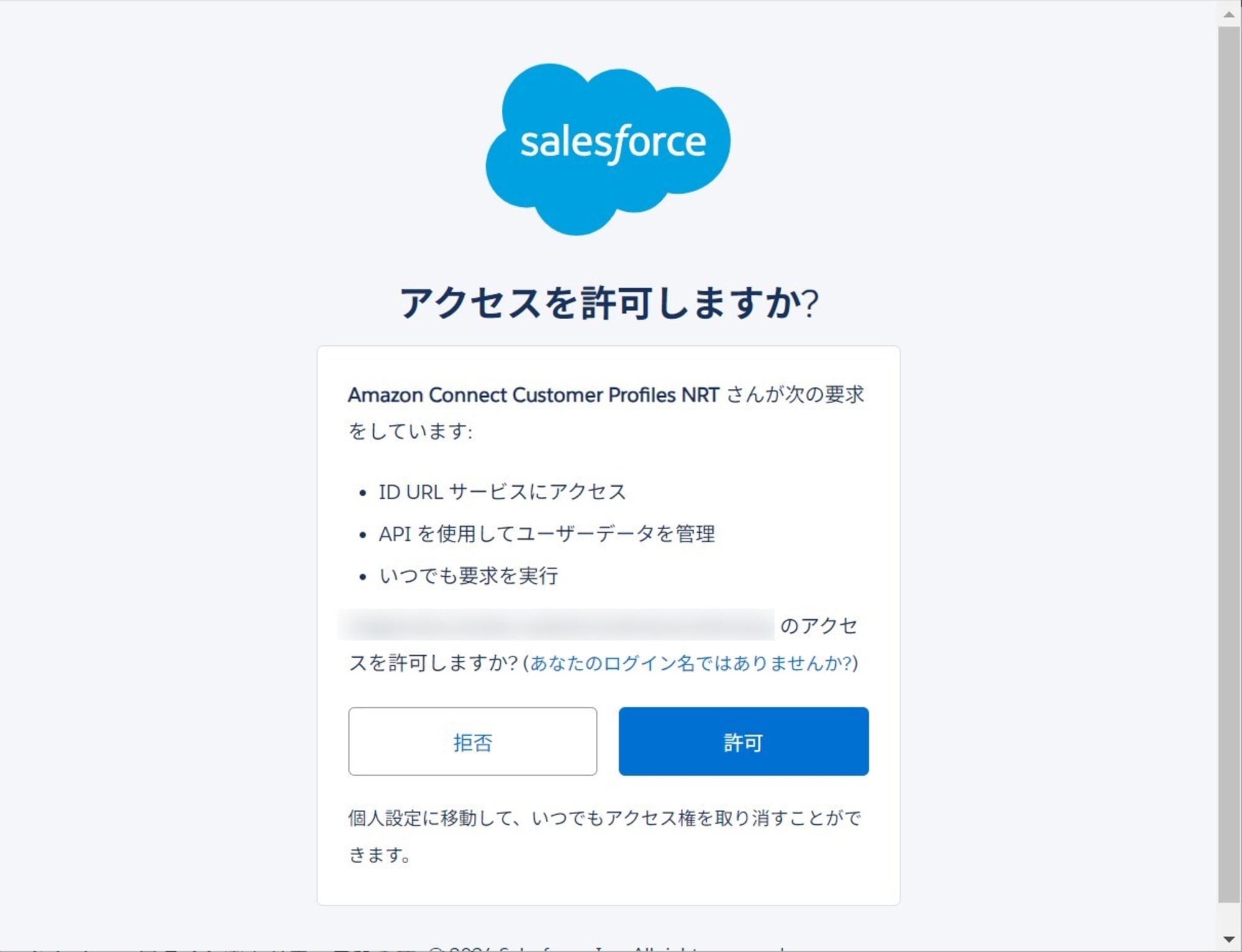
「Amazon Connect が Salesforce CRM と正常に接続されました」と表示されたら接続成功です。
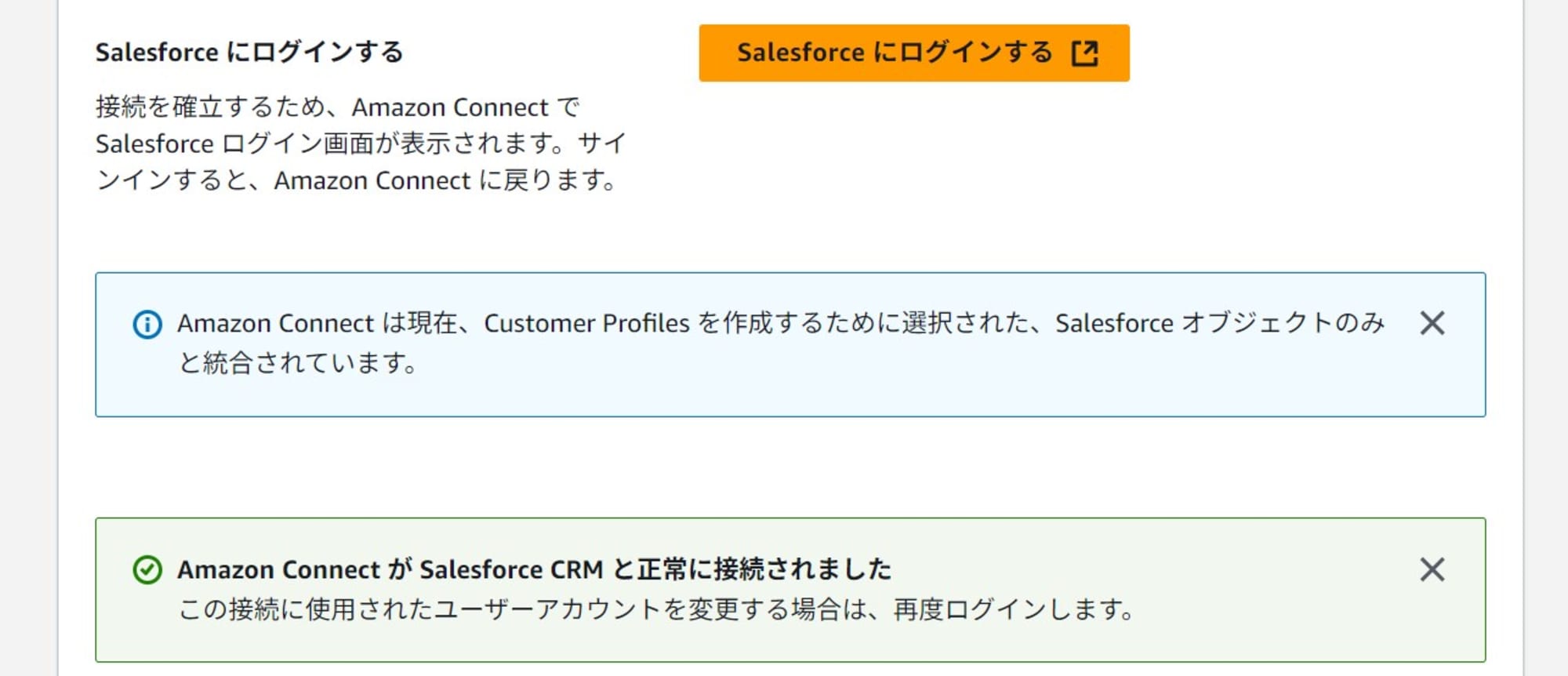
取り込み開始日を選択し次に進みます。
データをマッピングではSalesforceのデフォルトのテンプレートが選択されているので次へ進みます。
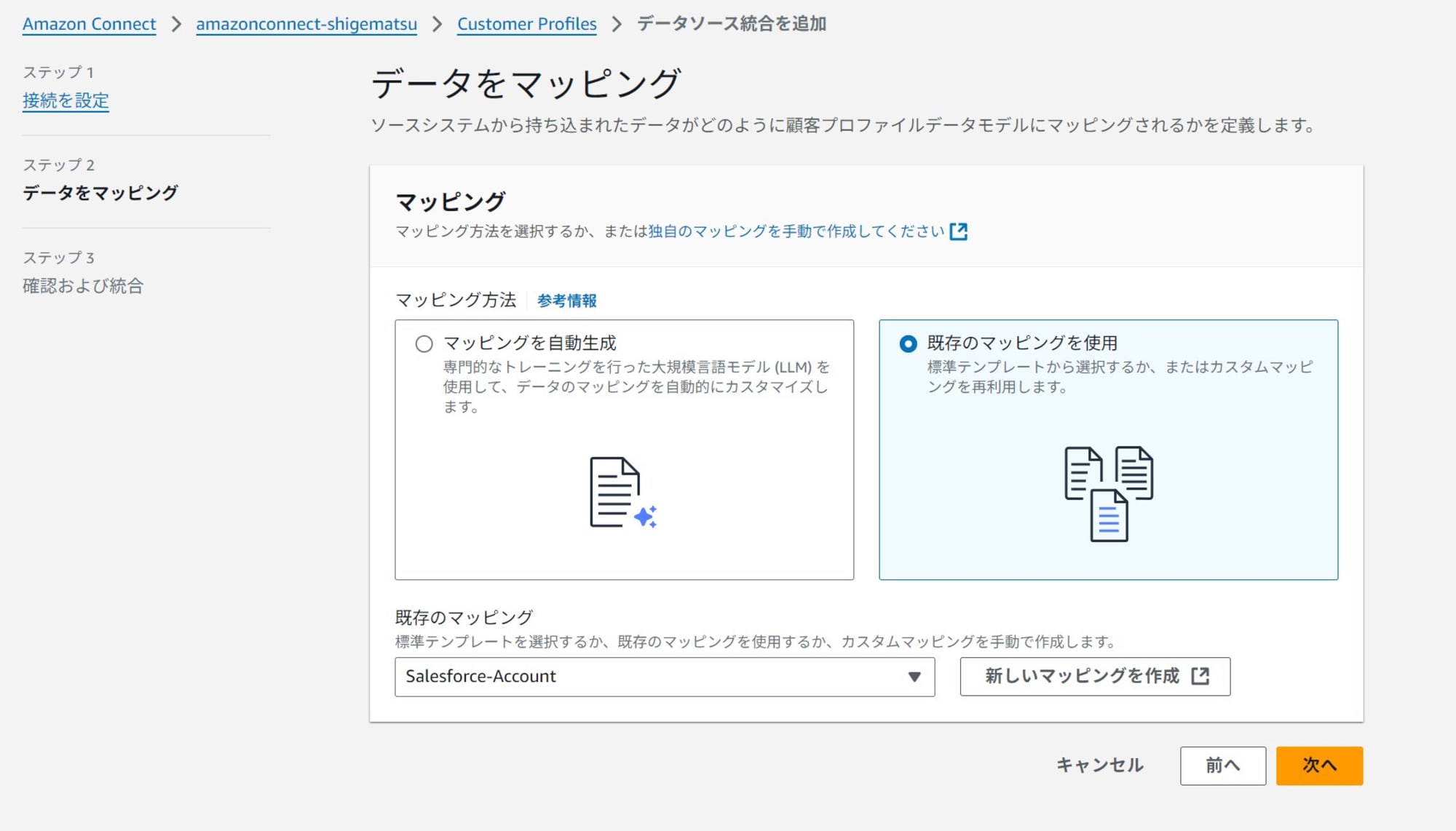
データソース統合を追加を選択し統合します。
お客様のプロフィールを開きデータソースの統合でステータスが「アクティブ」になれば統合完了です。
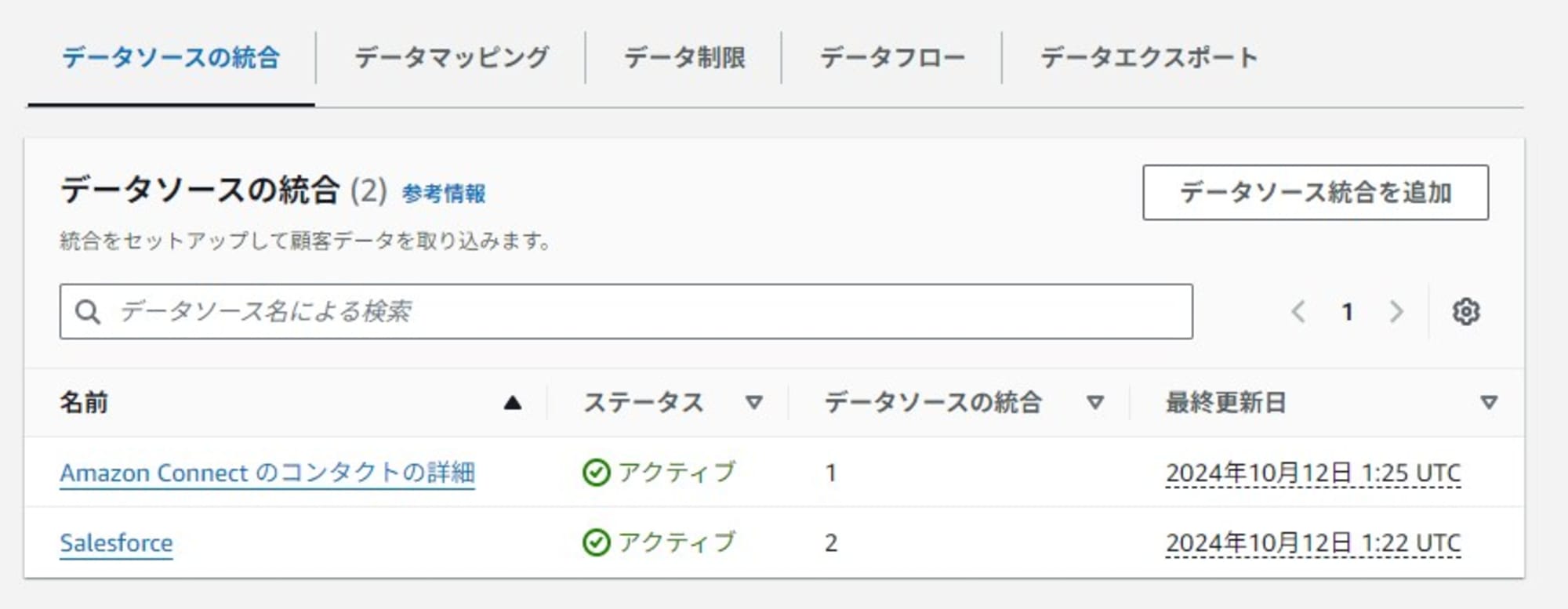
動作確認
-
Salesforce登録情報
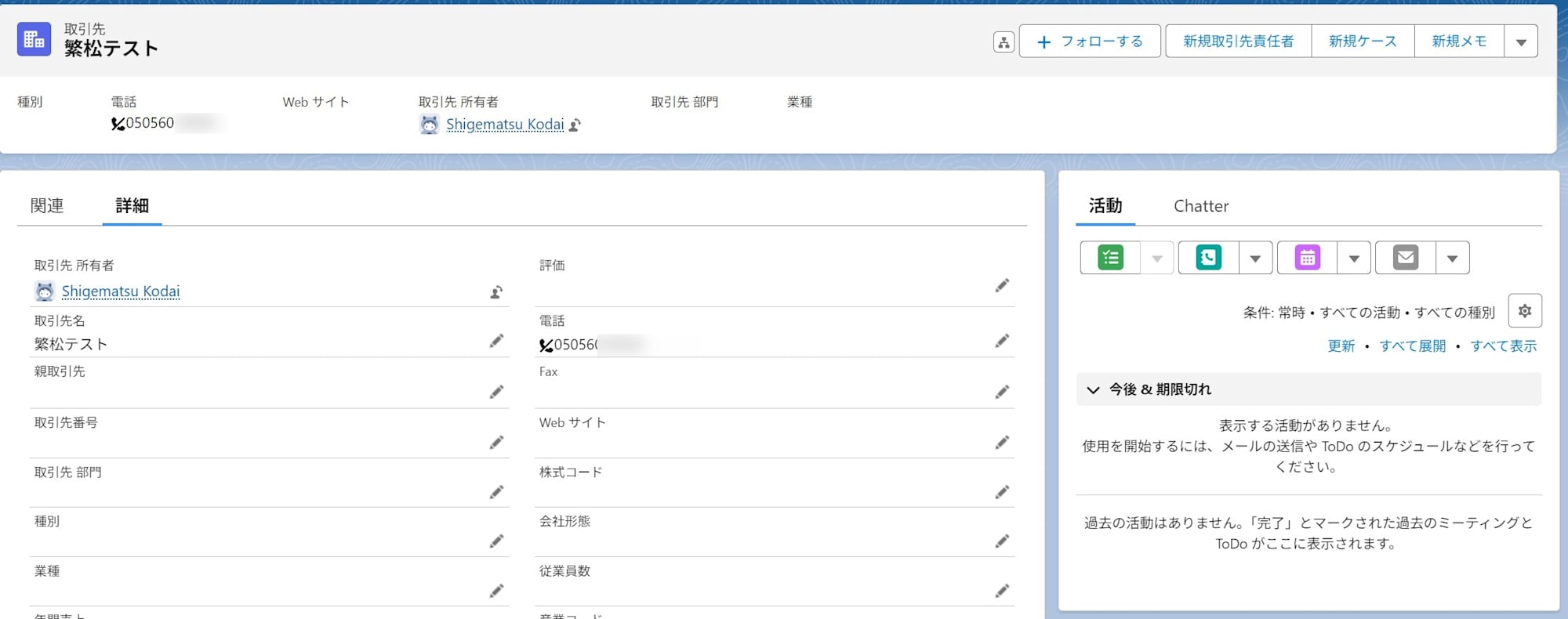
-
発信時
顧客プロファイルがポップアップされSalesforceに登録された顧客情報を確認することができました。
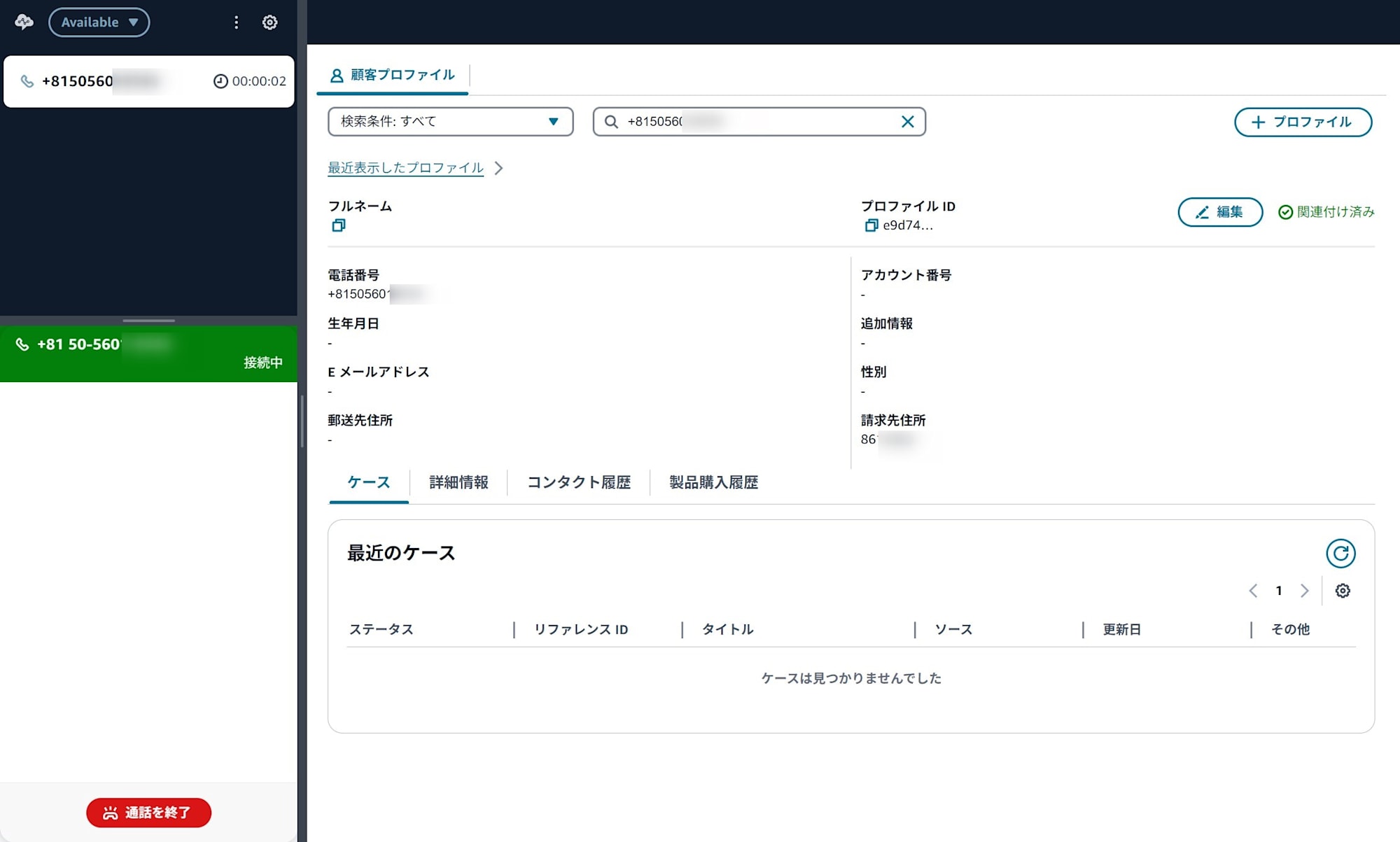
Account(取引先)の「取引先名」はデフォルトのマッピング設定では、「フルネーム」ではなく
詳細情報の「ビジネス名」で確認することができます。
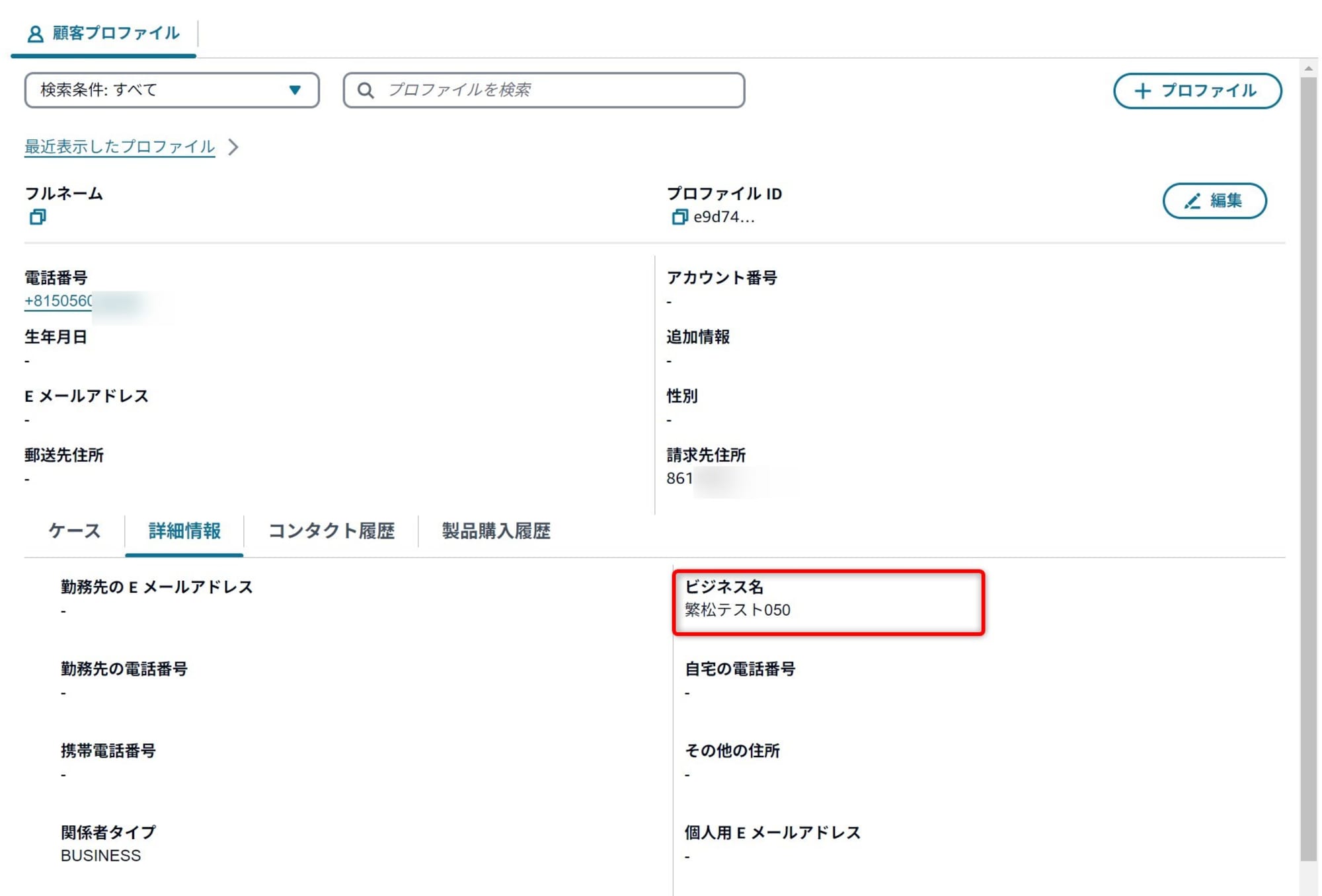
さいごに
今回は、Amazon Connect Customer ProfilesとSalesforceの統合手順についてご紹介しました。
Salesforceから取得した顧客情報を使ってコールフローの分岐をすることも可能です。
参考情報









